Kako pisati od desne proti levi v Microsoft Office 2016, 2019/365?

Naučite se preklopiti s tipkovnic LTR na RTL v programu Microsoft Word in Outlook.
BlueStacks 5 vam omogoča upravljanje vseh vaših makrov na enem mestu z uporabo Macro Managerja. Tukaj je opisano, kako upravljati makre v BlueStacks 5 .
Makro beleži zaporedje klikov miške na številnih različnih lokacijah na zaslonu. To zaporedje bo ponovilo vse posnete klike, kar vam prihrani čas in trud. Ustvarite in posnamete lahko lastne makre, nato pa jih uporabite za igranje iger. Z upraviteljem makrov v emulatorju BlueStacks 5 lahko posnamete, sprožite, uvozite in izvozite te makre.
Opomba: trenutno ne morete združiti različnih makrov, da bi jih neprekinjeno izvajali.
Kako uporabljati Macro Manager na BlueStacks 5
Kliknite ikono upravitelja makrov v orodni vrstici poleg zaslona, kot je prikazano spodaj, da odprete okno upravitelja makrov .
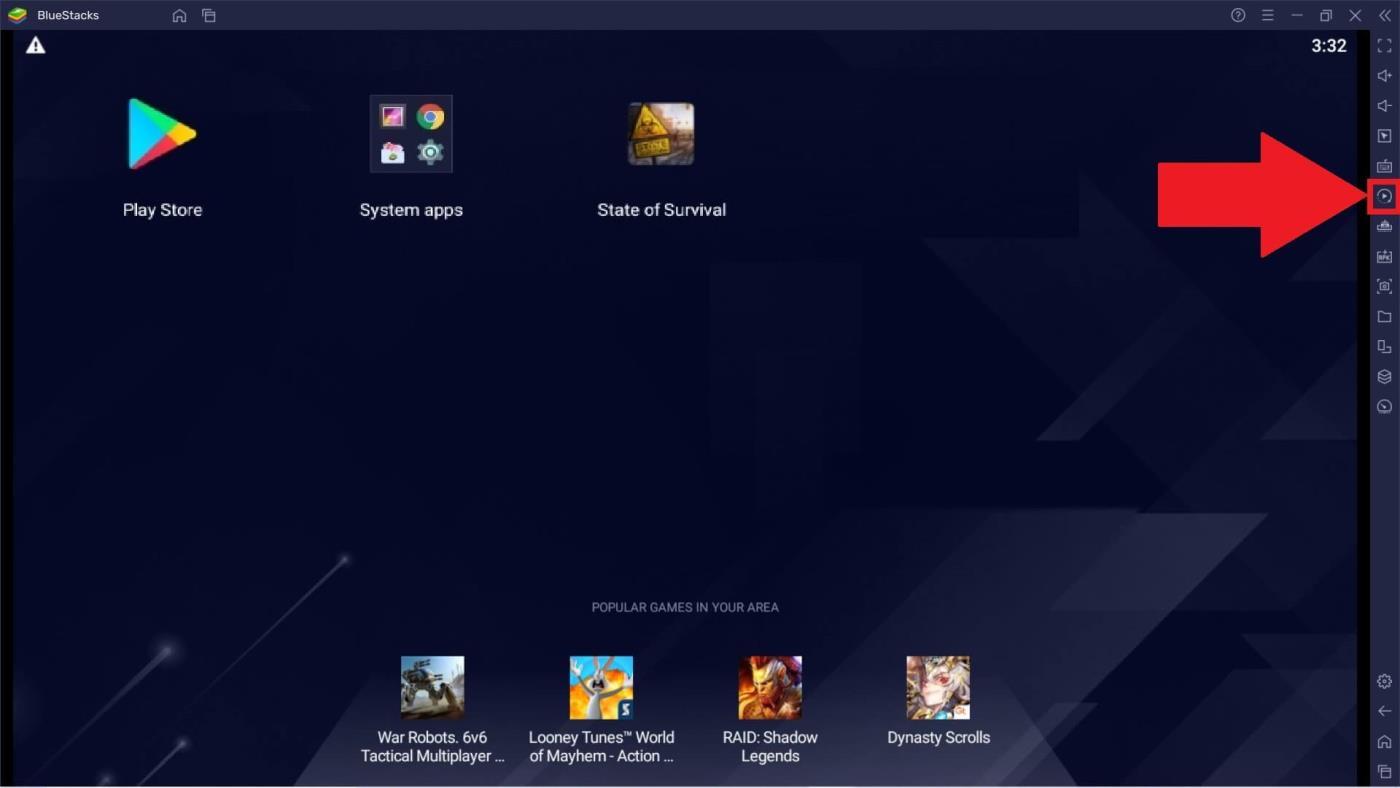
Upravitelj makrov na BlueStacks vam omogoča izvajanje številnih uporabnih funkcij. Tukaj je opisano, kako jih uporabiti.
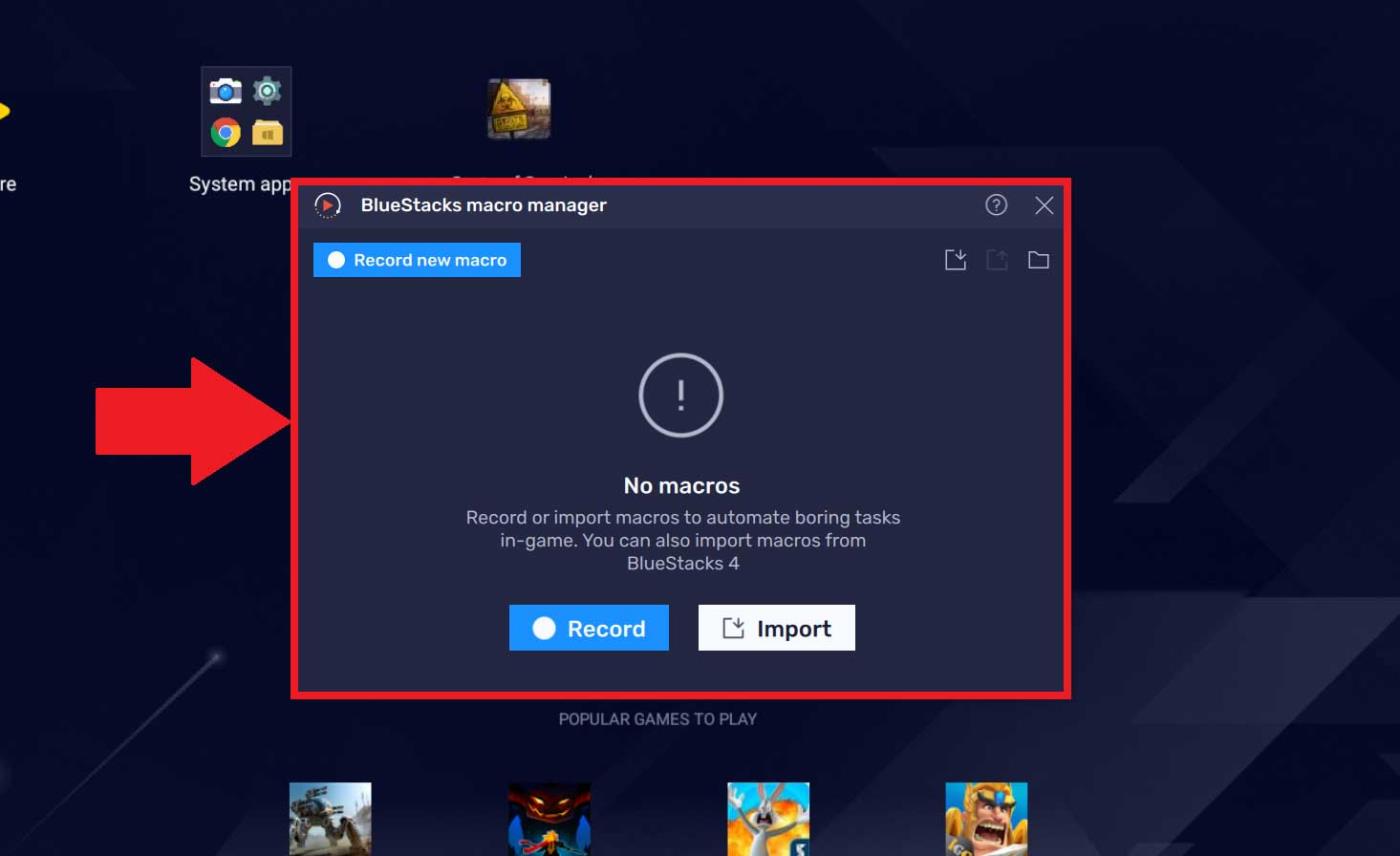
1. Kliknite gumb Posnemi nov makro .
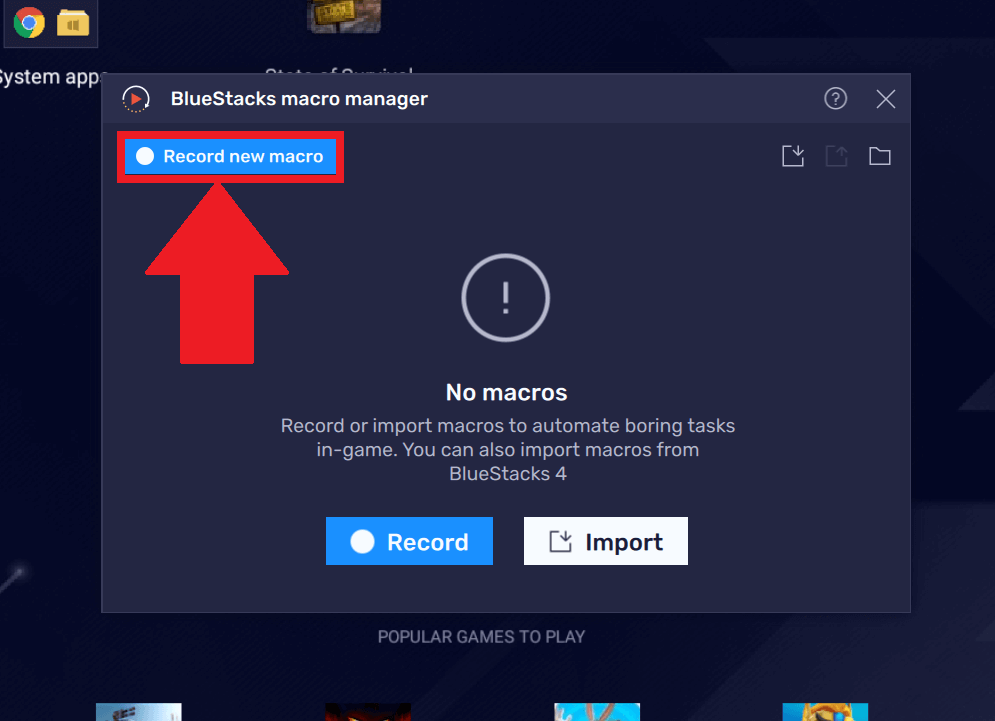
2. Videli boste, da se indikator orodja za snemanje izvaja v opravilni vrstici na vrhu okna BlueStacks 5. Z ustreznimi gumbi lahko začasno ustavite ali ustavite snemanje.
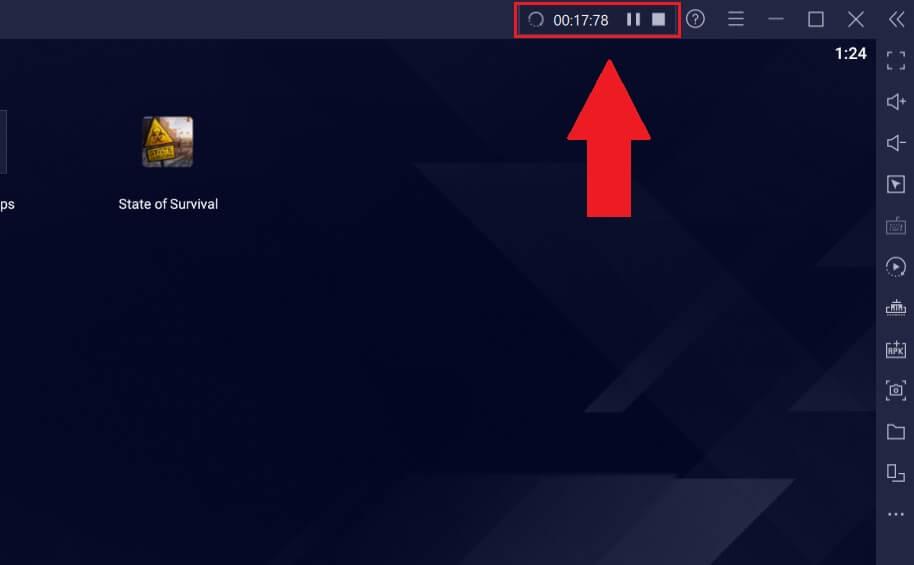
3. Če kliknete Ustavi, se snemanje makra ustavi in prikaže se pojavno okno. V tem oknu je prikazan seznam vseh makrov, ki ste jih posneli v BlueStack 5.
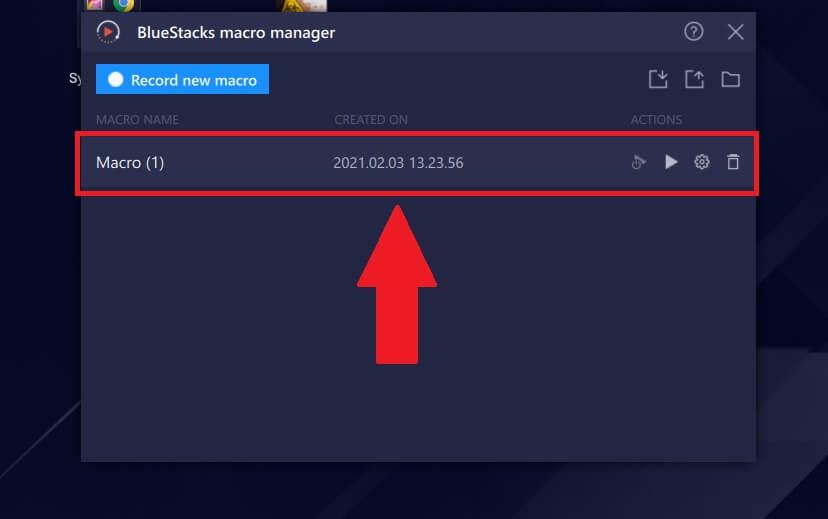
Če želite preimenovati makro, z miško pokažite na njegovo ime. Kliknite ikono svinčnika, kot je prikazano spodaj, in vnesite novo ime, nato pritisnite Enter . Opravljeno je.
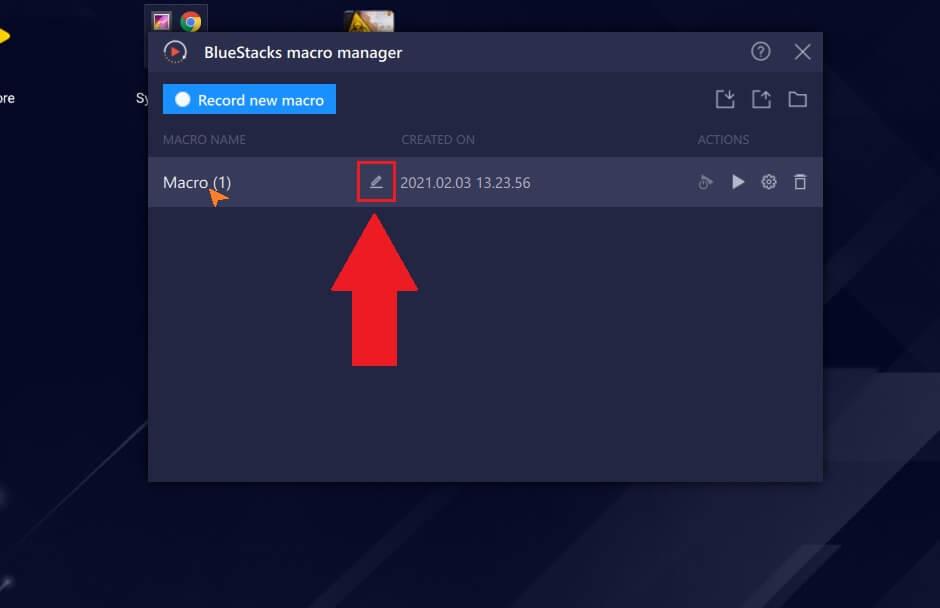
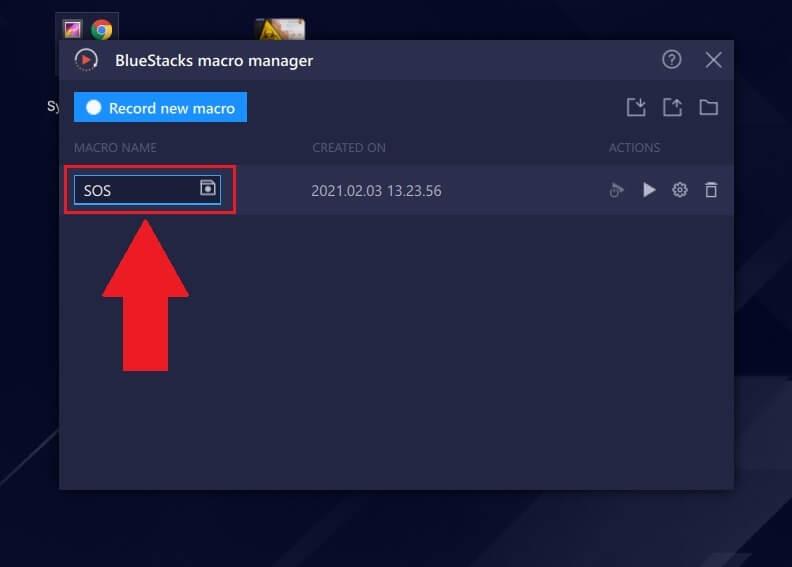
Če želite zagnati makro, kliknite ikono Predvajaj v njegovem dejanju. Opravila, zabeležena v makru, se bodo takoj znova zagnala po vrstnem redu.

1. Za dostop do te nastavitve kliknite ikono zobnika pred makrom. Prikaže se meni z nastavitvami .
2. Meni z nastavitvami ima naslednje možnosti:

Ponovi izvedbo: ta možnost vam omogoča ponavljanje dejanj makra v skladu z naslednjimi kriteriji:
Interval med izvršitvami : ta makro se bo ustavil le za določen čas (v minutah/sekundah), preden bo znova zagnal zaporedje.
Hitrost predvajanja : ponuja možnosti hitrosti od 0,5x do 5x, tako da lahko makri izvajajo dejanja tako hitro, kot želi uporabnik.
Druge nastavitve - Druge nastavitve :
3. Kliknite Shrani , da shranite nastavitve za ta makro.
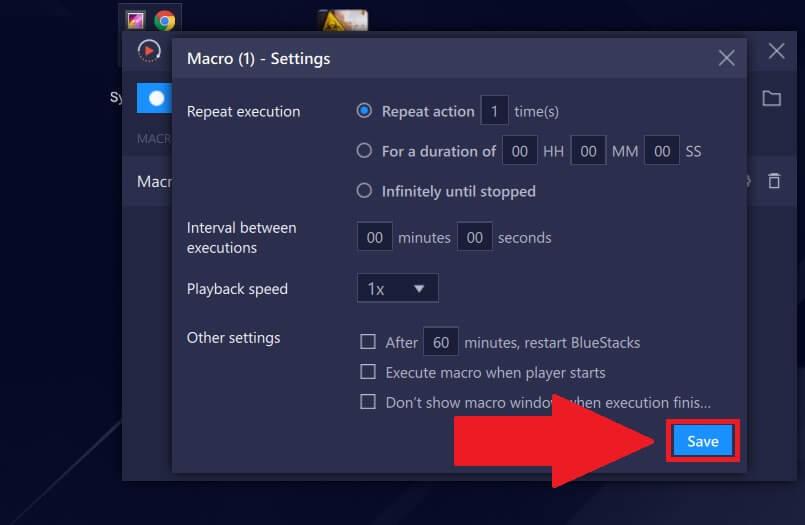
1. Kliknite ikono Uvozi .
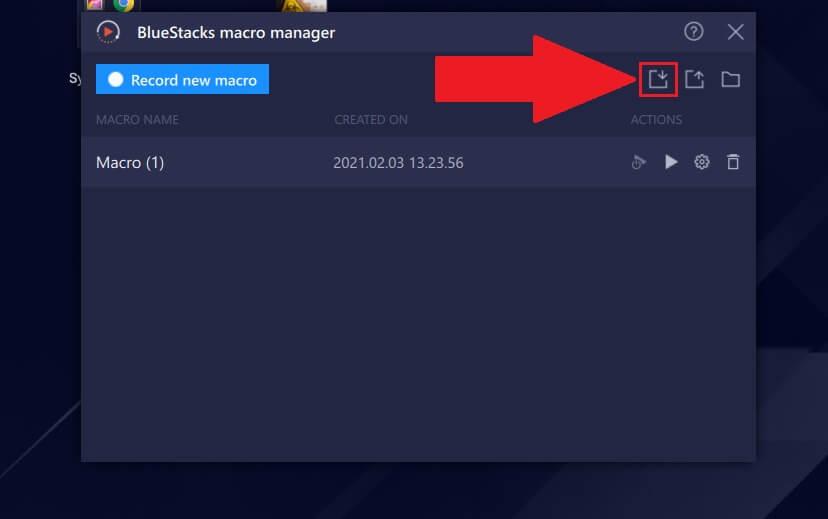
2. Prikaže se okno za izbiro datoteke. Pojdite na shranjeno lokacijo makra v računalniku, izberite datoteko makra s pripono .json in kliknite Uvozi .

3. Uvoženi makro bo zdaj pripravljen za uporabo v upravitelju makrov, kot je prikazano spodaj.
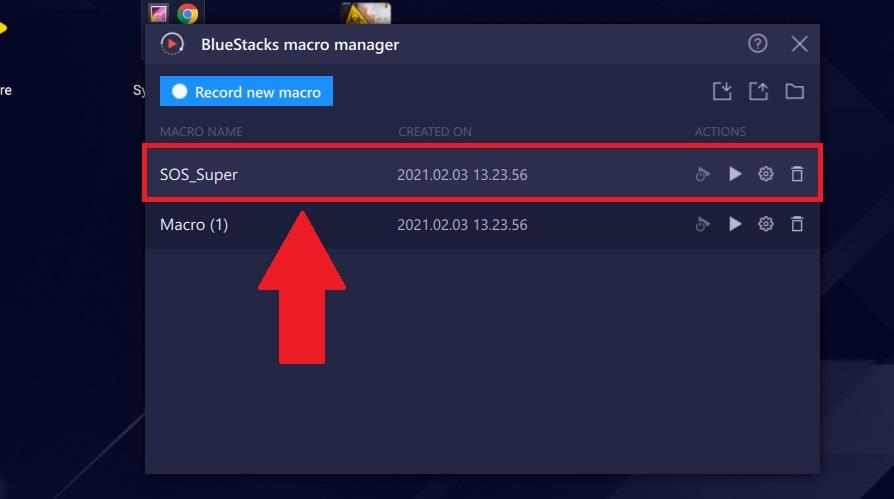
1. Če želite izvoziti makro, shranjen v vašem računalniku, v BlueStacks 5, kliknite ikono Izvozi .
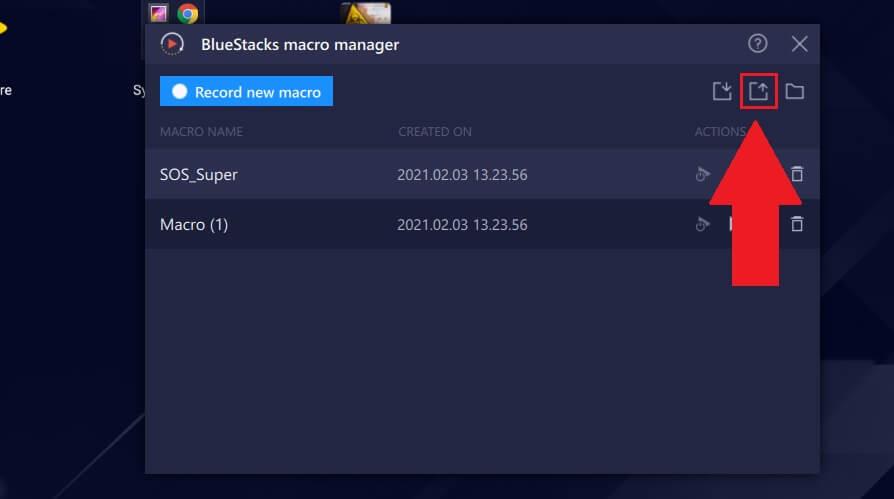
2. Izberite makro in kliknite Izvozi .
3. Nato boste pozvani, da izberete mapo za shranjevanje makra. Kliknite želeno mapo in nato pritisnite Izberi mapo . Opravljeno je. Zdaj morate samo klikniti ikono poleg gumba za izvoz ali iti na mesto, kjer je bil makro shranjen v vašem računalniku, da ga odprete.
Zgoraj je opisano, kako uporabljati upravitelja makrov na Bluestacks 5 . Upam, da vam je članek koristen.
Naučite se preklopiti s tipkovnic LTR na RTL v programu Microsoft Word in Outlook.
Navodila za ustvarjanje podnapisov za videoposnetke s programom CapCut, Kako ustvariti podnapise v programu Capcut ni težko. Ta članek vam bo pokazal najenostavnejši način za vklop podnapisov v Capcutu.
Kako pošiljati sporočila z besednimi učinki v Facebook Messengerju? Odkrijte, kako enostavno namestiti in uporabljati besedne učinke na Facebook Messengerju.
Kako spremeniti ozadje fotografije v Canvi, enostavni koraki za spreminjanje ozadja fotografij.
Navodila za skrivanje sporočil Messengerja, ne da bi jih morali izbrisati. Če želite skriti sporočila Messengerja s funkcijo shranjevanja aplikacije, vendar ne veste, kako to storiti.
Navodila za poslušanje glasbe na Google Zemljevidih Trenutno lahko uporabniki potujejo in poslušajo glasbo z aplikacijo Google Zemljevid na iPhoneu. Danes vas vabi WebTech360
Navodila za uporabo LifeBOX - Viettelova spletna storitev za shranjevanje, LifeBOX je na novo uvedena spletna storitev za shranjevanje podjetja Viettel s številnimi vrhunskimi funkcijami
Kako posodobiti status v Facebook Messengerju? Facebook Messenger v najnovejši različici ponuja uporabnikom izjemno uporabno funkcijo: spreminjanje
Navodila za igro s kartami Werewolf Online na računalniku, Navodila za prenos, namestitev in igranje Werewolf Online na računalnik preko izjemno preprostega LDPlayer emulatorja.
Navodila za brisanje zgodb, objavljenih na Instagramu. Če želite izbrisati zgodbo na Instagramu, pa ne veste, kako? Danes WebTech360








